
Оглавление:
- Шаг 1: Необходимые материалы
- Шаг 2: Измерение пирамиды
- Шаг 3: Изготовление пирамиды
- Шаг 4: сделайте голографическую подставку для дисплея
- Шаг 5: проверьте голографический дисплей
- Шаг 6. Создайте игру в пинг-понг
- Шаг 7: Загрузите пирамиду голограммы
- Шаг 8: добавьте сцену пирамиды в наш проект
- Шаг 9: Измените положение камеры голограммы
- Шаг 10: Создайте игровое приложение
- Шаг 11: Обустройте игровую зону
- Шаг 12: Первая игра
- Шаг 13: изменение кода
- Шаг 14: Сыграйте в собственную голографическую игру
- Шаг 15: Видео запуска игры
- Шаг 16: видео окончания игры
- Автор John Day [email protected].
- Public 2024-01-30 11:53.
- Последнее изменение 2025-01-23 15:05.




Вдохновленный Holus, мне нравится очень дешево разрабатывать голографический дисплей. Но когда я пытался найти игры, я ничего не нашел в сети. Поэтому я планирую разработать свою собственную игру на Unity. Это моя первая игра в единстве. До этого я разрабатываю некоторые игры во Flash, но эта очень интересная. Позвольте мне объяснить, что я сделал и чему научился.
Шаг 1: Необходимые материалы




Необходимые материалы
1) ЖК-монитор 16: 9.
2) 3/4 ПВХ трубы для проводки 2 шт. (Очень дешево)
3) Колено из ПВХ 3/4 для проводов, 8 шт.
4) 3/4 Тройник из ПВХ для проводов, 8 шт.
5) Белая доска для базы.
6) Акриловый лист толщиной 1 мм (я смог получить только 2 мм, используя 1 мм для легкой резки)
7) USB-клавиатура.
Используемое программное обеспечение
1) Последняя версия Unity.
2) Пирамида голограммы из магазина ресурсов unity (бесплатно).
Необходимые инструменты
1) Масштаб.
2) Ножовка по металлу (использую ручную ножовку).
Шаг 2: Измерение пирамиды

1) Сначала план пирамиды.
2) После использования САПР спроектируйте пирамиду. Беру размерную форму САПР.
3) Основание равнобедренного треугольника должно быть на 9 дюймов выше высоты монитора. Длина стороны составляет 7,8 дюйма, а высота - 6,35 дюйма.
Шаг 3: Изготовление пирамиды




1) Я купил акриловый лист размером 9 "X 18" без завершения измерения.
2) Так что мне нужно больше времени, чтобы отрегулировать и стороны, чтобы получить 4 штуки.
3) Наконец, нарисуйте четыре треугольника на акриловом листе бумаги и вырежьте четыре части с помощью ножовки.
4) С помощью целло-ленты соедините стороны и сформируйте пирамиду изнутри. Используйте пистолет для горячего клея, чтобы приклеить внешнюю сторону, и удалите целло-ленту, и приклейте горячим клеем внешнюю сторону.
5) Теперь удалите бумагу с верхней стороны и очистите пирамиду. Проверьте правильность высоты согласно плану и проверьте степень правильности. Теперь призма готова.
Шаг 4: сделайте голографическую подставку для дисплея



1) 4 размера трубы, которую нужно разрезать, чтобы сделать подставку
2) Размеры трубы следующие
- 42 Cm - 4nos (длина)
- 13,5 см - 4 шт. (Ширина)
- 1,5 см - 8 шт. (Ширина)
- 14 см - 4 шт. (Высота)
3) Соедините части с помощью колена и тройника, чтобы сделать каркас, как показано на рисунке.
4) Вырежьте белую доску размером 42 см X 24 см и прикрепите ее к нижней части подставки, чтобы получилось основание.
5) Поместите монитор на подставку и подключите к ноутбуку в качестве второго монитора. Теперь голографическая композиция готова.
Шаг 5: проверьте голографический дисплей


Запустите трехмерное голпографическое видео на ноутбуке на втором мониторе в полноэкранном режиме, чтобы проверить работу дисплея.
Шаг 6. Создайте игру в пинг-понг



1) Создайте новый проект. Я просто сделал игру для двоих в пинг-понг. Итак, на стороне игрока и на двух сторонах зрителя в голограмме.
2) Пол представляет собой квадратную коробку с четырьмя сторонами стены.
3) Мяч и игроки - твердое тело.
4) Я использую текстовую сетку Pro для отображения результатов. Так что мне нужно 4 элемента управления, по два на каждого игрока.
5) Я создаю 3 файла сценария C # для управления двумя игроками и одним мячом.
6) Если мяч попадает в заднюю стенку Игрока 1, то Игрок 2 получает очки.
7) Элементы управления, используемые для player1
- Стрелка влево и стрелка вправо для перемещения.
- Стрелка вверх, чтобы стрелять.
8) Элементы управления для Player2
- Клавиши A и D для перемещения.
- W Ключ стрелка, чтобы стрелять.
9) Пробел, чтобы начать игру снова, если она закончится.
10) Здесь загружены все три скрипта. Не играйте и проверяйте, все основы работают нормально.
Шаг 7: Загрузите пирамиду голограммы



1) Щелкните магазин ресурсов в единстве и выполните поиск по пирамиде голограмм. Вы нашли бесплатную ссылку на голограмму пирамиды.
2) Нажмите кнопку загрузки и дождитесь загрузки. Если загрузка уже завершена или загрузка завершена, нажмите «Импорт».
3) Показывает содержимое загружаемого файла. Нажмите «Импорт», и вы нашли его в списке «Активы проекта».
Шаг 8: добавьте сцену пирамиды в наш проект


1) После импорта вы обнаружили пирамиду голограммы в активах.
2) Откройте сцену и вы нашли Демо-сцену. Перетащите его в нашу игру.
3) Теперь вы нашли изображение на круге в игровом представлении. мы хотим изменить положение камеры.
Шаг 9: Измените положение камеры голограммы



1) Две вещи, которые мы хотим отметить в голографической камере. Этот актив предназначен для обратной пирамиды. Итак, мы хотим повернуть все камеры.
2) Мы хотим переместить все камеры на заднюю сторону, чтобы получить правильный обзор.
3) На втором изображении выше я беру каждую позицию камеры. Основная цель - держать игру в центре внимания со всех сторон.
4) После завершения запускаем и проверяем игру.
Шаг 10: Создайте игровое приложение


1) Теперь нажмите «Сборка» в меню «Файл» и нажмите для автономной версии для ПК, Mac и Linux.
2) выбрать папку назначения и найти Build and Run.
3) щелкните по нему, чтобы запустить игру.
Шаг 11: Обустройте игровую зону



1) Теперь разложим комплект ПК с полной голограммой на столе.
2) подключите монитор к ноутбуку и используйте его как display2.
3) Возьмите 2 платы USB Key и поместите их с двух сторон от корпуса компьютера с голограммой.
4) Теперь подключите клавиатуру к ноутбуку.
5) Расположите, как показано на рисунке. теперь игра готова.
Шаг 12: Первая игра

1) Откройте exe в папке, где мы собираем игру.
2) Теперь нажмите display2 и нажмите ОК.
3) Начало игры. Играйте на мониторе, сохраняйте голограмму.
Примечание:-
Во время первого запуска я обнаружил, что счет должен быть обратным, а клавиши должны работать в противоположном направлении
Шаг 13: изменение кода



1) После изменения кода проверьте и обнаружите, что он отображается прямо в голографическом проекторе. Измените направление клавиш и переместите текст pro в противоположные стороны.
2) Теперь запустите и проверьте игру на наличие исправлений.
Шаг 14: Сыграйте в собственную голографическую игру



Запустите игру и играйте с обеих сторон, а аудитория - с двух сторон. Если кто-то выигрывает, это показывает выигрыш на стороне победителя и проигрыш на стороне проигравшего.
Шаг 15: Видео запуска игры


Видео начала игры и видео со всех сторон. Это потрясающе
Шаг 16: видео окончания игры

Видео о завершении игры со статусом завершения.
Это мой первый проект в единстве. Работать в единстве очень весело. Но чтобы завершить этот проект, нужно много времени. Впереди еще больше проектов.
Намного больше удовольствия …………… Не забывайте комментировать и поощрять меня, друзья.

Второй приз в конкурсе Game Life Contest
Рекомендуемые:
Лазерный проектор Arduino + приложение для управления: 8 шагов

Лазерный проектор Arduino + приложение управления: XY - 2-мерное лазерное сканирование 2 шаговых двигателя 35 мм 0,9 ° - 400 шагов / оборот Автоматическая калибровка зеркала Дистанционное последовательное управление (через Bluetooth) Автоматический режим Приложение дистанционного управления с графическим интерфейсом пользователя с открытым исходным кодом Загрузка: github.com/stan
Портативный светодиодный проектор для световых эффектов: 6 шагов (с изображениями)

Портативный светодиодный проектор для световых эффектов: мне всегда нравились красочные световые эффекты на фотографиях … Так что у меня возникла идея создать портативный светодиодный проектор для фото- и видеосъемки. Бесконечное количество фильтров, которые мы можем сделать для этого. лампа расширяет свои возможности в п
Голографический проектор с Пи: 5 шагов (с изображениями)

Голографический проектор с Пи: это был проект, созданный для класса робототехники. Это было сделано на другой странице с инструкциями https://www.hackster.io/hackerhouse/holographic-au… Он использует Raspberry Pi вместе с компьютером и монитором для создания трехмерной голограммы, которая проецирует
Arduino: разочаровывающая многопользовательская арт-машина: 13 шагов

Arduino: разочаровывающий многопользовательский Art Car: это тоже арт-машина, которую можно встретить с bluetooth-устройством и смартфоном и сервоприводом с лучшим интерфейсом, написанным на английском языке. Optioneel - это хаотичный / неудовлетворительный результат, созданный для того, чтобы открыть дверь, а также для того, чтобы зоргнуть от сервопривода
Поцарапайте голограммы !: 11 шагов (с картинками)
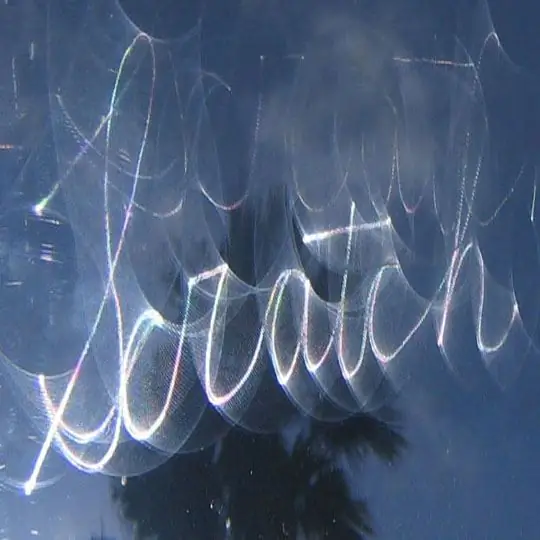
Поцарапайте голограммы! Вы когда-нибудь замечали, как призрачные капли плавают над капотом вашего черного автомобиля в солнечный день? Эти капли - голограммы царапины! Они появляются, когда солнце отражается от круговых царапин от таких действий, как стирка, полировка или сушка автомобиля
